Você está aqui:
Manual
» Funcionalidades de empreendimento
» Adicionando produtos em um empreendimento
Adicionando produtos em um empreendimento
Se você é administrador de um empreendimento, você pode adicionar produtos no empreendimentoterá
Como acessar
- Vá para a página do empreendimento. Utilize a busca e clique no empreendimento que deseja adicionar um produto.
Descrição
- No painel de controle do empreendimento, clique em “Gerenciar produtos
e serviçoes”

- Você verá a lista de produtos já cadastrados. Para adicionar um novo
produto/serviço clique no botão “Novo produto ou serviço”

- Escolha a categoria do seu produto. O botão “Salvar e continuar”
ficará ativo se for permitido o cadastro de produto na categoria
escolhida. Caso esteja inativo, você deverá continuar navegando pelos filhos
das categorias até encontrar uma categoria que permita o cadastro de
produtos. Quando você terminar de escolher a categoria, pressione o botão
“Salvar e continuar”:



- Então você verá o produto que você acabou de criar. Por padrão o nome do
produto é o mesmo da categoria. Nessa página você pode alterar a categoria,
nome, unidade, imagem, informações básicas e adicionar insumos para o seu
produto clicando nos links indicados pelos números

- “Editar nome e unidade”: Preencha o formulário com o nome do seu
produto e escolha a unidade dele (unidade, litro, quilo) e clique no botão
“Salvar”

- “Alterar imagem”: Escolha uma imagem e clique no botão
“Salvar”
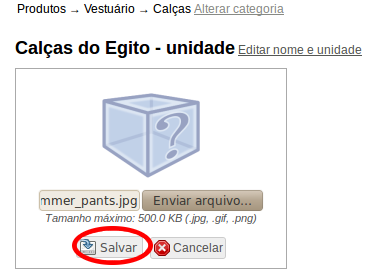
- “Adicionar preço e outras informações básicas”: Preencha o
formulário com as informações sobre seu produto e clique no botão
“Salvar”

- “Adicione alguma descrição sobre seu produto”: Escreva alguma
informação sobre seu produto e clique no botão “Salvar”

- “Insumos e matéria-prima”: Clique na aba e depois clique no
botão para adicionar um novo insumo

- Preencha o formulário com a categoria do insumo que você está adicionando e
clique no botão “Salvar e continuar”

- Preencha o formulário com a categoria do insumo que você está adicionando e
clique no botão “Salvar e continuar”
- “Editar nome e unidade”: Preencha o formulário com o nome do seu
produto e escolha a unidade dele (unidade, litro, quilo) e clique no botão
“Salvar”
- Agora o produto está pronto para ser mostrado

